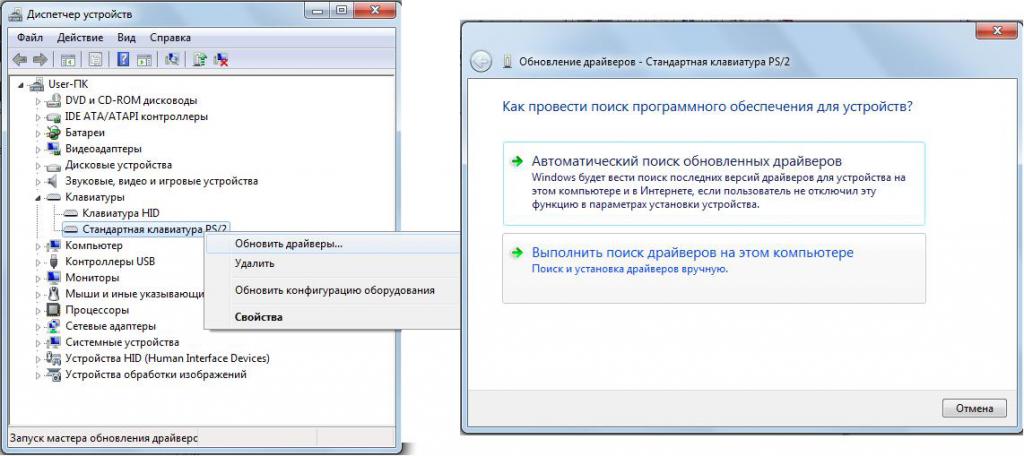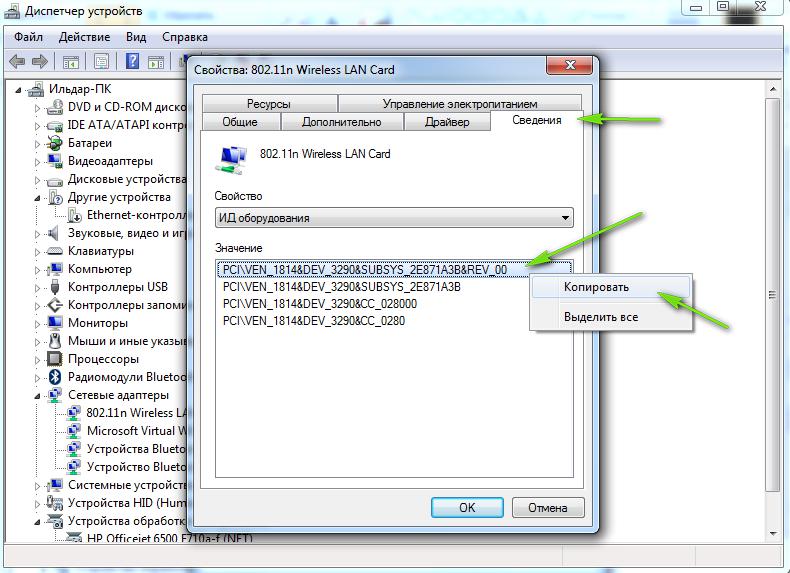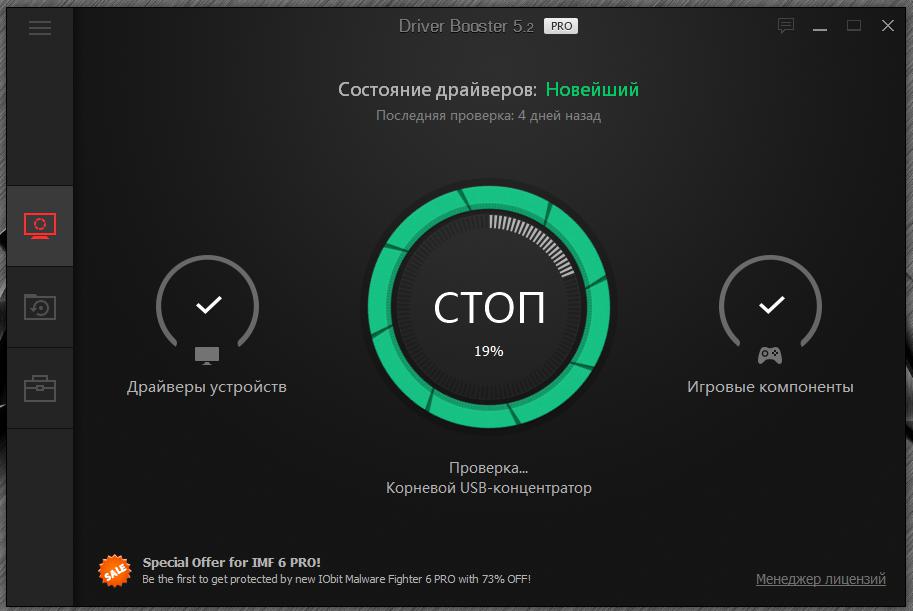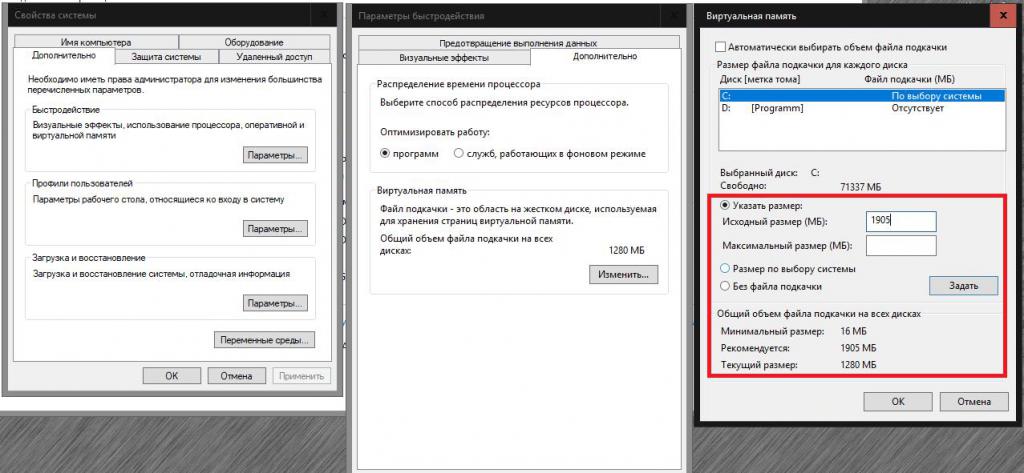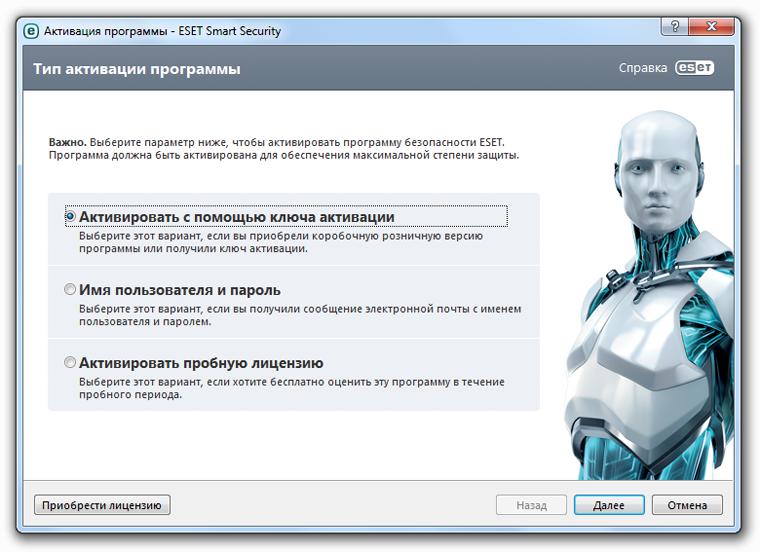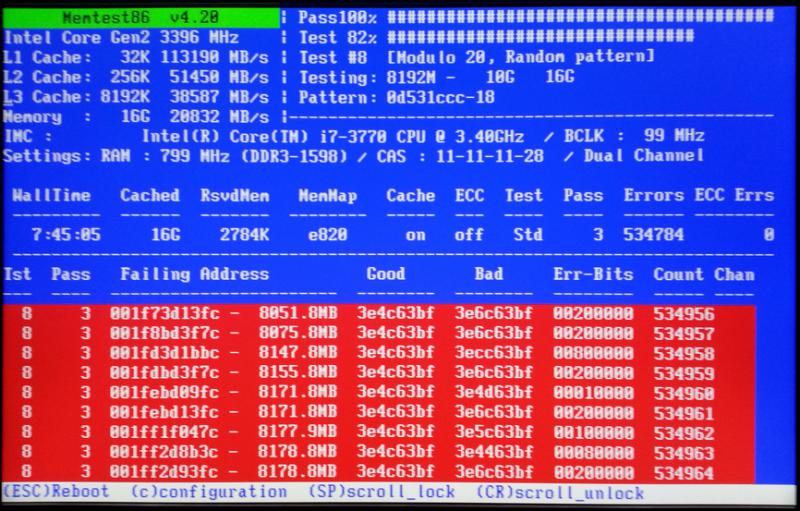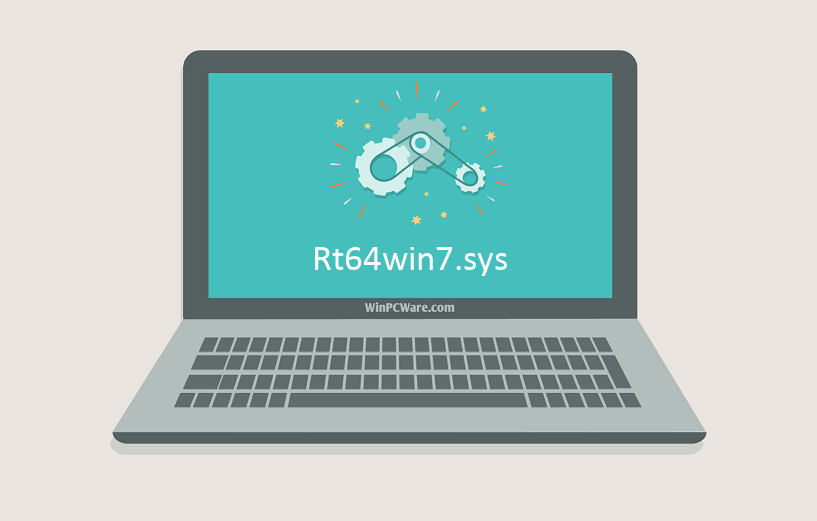| Информация о файле | Описание |
|---|---|
| Размер файла: | 1056 kB |
| Дата и время изменения файла: | 2019:11:11 15:18:15+00:00 |
| Тип файла: | Win64 EXE |
| Тип MIME: | application/octet-stream |
| Тип компьютера: | AMD AMD64 |
| Метка времени: | 2018:08:28 08:11:09+00:00 |
| Тип PE: | PE32+ |
| Версия компоновщика: | 14.13 |
| Размер кода: | 1032192 |
| Размер инициализированных данных: | 30208 |
| Размер неинициализированных данных: | 0 |
| Точка входа: | 0x106270 |
| Версия ОС: | 10.0 |
| Версия образа: | 10.0 |
| Версия подсистемы: | 6.1 |
| Подсистема: | Native |
| Номер версии файла: | 7.122.828.2018 |
| Номер версии продукта: | 7.122.828.2018 |
| Маска флагов файлов: | 0x003f |
| Флаги файлов: | Private build |
| Файловая ОС: | Windows NT 32-bit |
| Тип объектного файла: | Driver |
| Подтип файла: | 6 |
| Код языка: | Neutral |
| Набор символов: | Unicode |
| Наименование компании: | Realtek |
| Описание файла: | Realtek 8125/8136/8168/8169 NDIS 6.20 64-bit Driver |
| Версия файла: | 7.122.0828.2018 |
| Внутреннее имя: | rt64win7.sys |
| Авторское право: | Copyright (C) 2018 Realtek Semiconductor Corporation. All Right Reserved. |
| Название продукта: | Realtek 8125/8136/8168/8169 PCI/PCIe Adapters |
| Версия продукта: | 7.122.0828.2018 |
✻ Фрагменты данных файлов предоставлены участником Exiftool (Phil Harvey) и распространяются под лицензией Perl Artistic.
Содержание
- Причины появления неисправности
- Причина 1: Драйверы
- Причина 2: Дамп памяти
- Причина 3: Антивирусное ПО
- Причина 4: Файл подкачки
- Причина 5: Физическая неисправность памяти
- Вопросы и ответы
Неисправность вида 0x000000D1 в Виндовс 7 является одним из самых распространенных вариантов так называемого «синего экрана смерти». Она не носит какой-то критический характер, но если будет возникать слишком часто, может нарушить рабочий процесс за компьютером. Возникает ошибка, когда происходит обращение ОС к выгружаемым секторам оперативной памяти на уровнях IRQL процессов, но они оказываются недоступны для этих процессов. В основном возникает это из-за некорректной адресации, связанной с драйверами.
Причины появления неисправности
Основная причина сбоя заключается в том, что один из драйверов обращается к недействительному сектору оперативной памяти. В пунктах ниже рассмотрим на примерах конкретных видов драйверов, решение данной проблемы.
Причина 1: Драйверы
Начнём с рассмотрения несложных и чаще всего встречающихся версий неисправности DRIVER_IRQL_NOT_LESS_OR_EQUAL 0x000000D1 в Виндовс 7.
Когда появляется неисправность и в ней изображен файл с расширением .sys – это означает, что конкретно этот драйвер является причиной возникновения неисправности. Приведём перечень самых распространённых драйверов:
nv2ddmkm.sys,nviddmkm.sys(и все остальные файлы, названия которых начинаются с nv) – это ошибка в драйвере, который связан с видеокартой фирмы NVIDIA. Следовательно, последний нуждается в корректной переустановке.Подробнее: Установка драйверов NVIDIA
atismdag.sys(и все остальные, которые начинаются с ati) – неисправность в драйвере графического адаптера производства фирмы АMD. Поступаем аналогично предыдущему пункту.Читайте также:
Установка драйверов AMD
Установка драйверов видеокартыrt64win7.sys(и прочие rt) – неисправность в драйвере производства Realtek Audio. Как и в случае с ПО для видеокарты, требуется переустановка.Подробнее: Установка драйверов Realtek
ndis.sys– данная цифровая запись связана с драйвером сетевого оборудования ПК. Устанавливаем драйвера с портала разработчика главной платы или ноутбука для конкретного устройства. Возможно возникновение неисправности сndis.sysиз-за недавней установки антивирусной программы.
Еще дополнительное решение по сбою 0x0000000D1 ndis.sys – в определенных ситуациях для инсталляции драйвера сетевого оборудования необходимо включить систему в безопасном режиме.
Подробнее: Запускаем Windows в безопасном режиме
Выполняем следующие действия:
- Заходим в «Диспетчер устройств», «Сетевые адаптеры», нажимаем ПКМ на вашем сетевом оборудовании, идём в «Драйвер».
- Жмём «Обновить», выполняем поиск на этом компьютере и выбираем из списка предложенных вариантов.
- Откроется окно, в котором должно быть два, а возможно и больше подходящих драйвера. Выбираем ПО не от Microsoft, а от разработчика сетевого оборудования.
При условии если в данном списке не было имени файла, который изображается на экране с неисправностью, поищите в глобальной сети драйвер для данного элемента. Инсталлируйте лицензионную версию этого драйвера.
Причина 2: Дамп памяти
При условии, если файл в экране с неисправностью не отражается, необходимо воспользоваться бесплатным программным решением BlueScreenView, которое имеет возможность анализировать дампы в оперативной памяти.
- Скачать программу BlueScreenView.
- Включаем в Виндовс 7 возможность сохранять дампы в оперативной памяти. Для этого переходим по адресу:
Панель управленияВсе элементы панели управленияСистема - Заходим в раздел дополнительных параметров операционной системы. В ячейке «Дополнительно» находим подраздел «Загрузка и восстановление» и кликаем «Параметры», включаем возможность сохранения данных при сбое.
- Запускаем программное решение BlueScreenView. В нём должны отобразиться файлы, которые являются причиной возникновения сбоя системы.
- При выявлении имени файла переходим к действиям, которые описаны в первом пункте.
Причина 3: Антивирусное ПО
Возможно появление сбоя системы из-за некорректной работы антивируса. Особенно большая вероятность, если его установка была произведена в обход лицензии. В этом случае скачивайте лицензионное ПО. Также существуют и бесплатные антивирусы: Kaspersky-free, Avast Free Antivirus, Avira, Comodo Antivirus, McAfee
Причина 4: Файл подкачки
Возможно, установлен недостаточный объём файла подкачки. Увеличиваем его размер до оптимального параметра.
Подробнее: Как изменить размер файла подкачки в Windows 7
Причина 5: Физическая неисправность памяти
Оперативная память, может быть, подвергалась механическому повреждению. Для того, чтобы выяснить это, необходимо поочередно вытаскивать ячейки памяти и запускать систему вплоть до выяснения, какая ячейка повреждена.
Приведенные выше действия должны помочь избавиться от ошибки DRIVER_IRQL_NOT_LES_OR_EQUAL 0x000000D1, при которой зависает ОС Виндовс 7.
Еще статьи по данной теме:
Помогла ли Вам статья?
Причины появления неисправности
Основная причина сбоя заключается в том, что один из драйверов обращается к недействительному сектору оперативной памяти. В пунктах ниже рассмотрим на примерах конкретных видов драйверов, решение данной проблемы.
Причина 1: Драйверы
Начнём с рассмотрения несложных и чаще всего встречающихся версий неисправности DRIVER_IRQL_NOT_LESS_OR_EQUAL 0x000000D1 в Виндовс 7.

Когда появляется неисправность и в ней изображен файл с расширением .sys – это означает, что конкретно этот драйвер является причиной возникновения неисправности. Приведём перечень самых распространённых драйверов:
- nv2ddmkm.sys , nviddmkm.sys (и все остальные файлы, названия которых начинаются с nv) – это ошибка в драйвере, который связан с видеокартой фирмы NVIDIA. Следовательно, последний нуждается в корректной переустановке.
Подробнее: Установка драйверов NVIDIA
atismdag.sys (и все остальные, которые начинаются с ati) – неисправность в драйвере графического адаптера производства фирмы АMD. Поступаем аналогично предыдущему пункту.
Читайте также:
Установка драйверов AMD
Установка драйверов видеокарты
rt64win7.sys (и прочие rt) – неисправность в драйвере производства Realtek Audio. Как и в случае с ПО для видеокарты, требуется переустановка.
Подробнее: Установка драйверов Realtek
Еще дополнительное решение по сбою 0x0000000D1 ndis.sys – в определенных ситуациях для инсталляции драйвера сетевого оборудования необходимо включить систему в безопасном режиме.
Выполняем следующие действия:
- Заходим в «Диспетчер устройств», «Сетевые адаптеры», нажимаем ПКМ на вашем сетевом оборудовании, идём в «Драйвер».
Жмём «Обновить», выполняем поиск на этом компьютере и выбираем из списка предложенных вариантов.
При условии если в данном списке не было имени файла, который изображается на экране с неисправностью, поищите в глобальной сети драйвер для данного элемента. Инсталлируйте лицензионную версию этого драйвера.
Причина 2: Дамп памяти
При условии, если файл в экране с неисправностью не отражается, необходимо воспользоваться бесплатным программным решением BlueScreenView, которое имеет возможность анализировать дампы в оперативной памяти.
Панель управленияВсе элементы панели управленияСистема
Заходим в раздел дополнительных параметров операционной системы. В ячейке «Дополнительно» находим подраздел «Загрузка и восстановление» и кликаем «Параметры», включаем возможность сохранения данных при сбое.
Запускаем программное решение BlueScreenView. В нём должны отобразиться файлы, которые являются причиной возникновения сбоя системы.
Причина 3: Антивирусное ПО
Возможно появление сбоя системы из-за некорректной работы антивируса. Особенно большая вероятность, если его установка была произведена в обход лицензии. В этом случае скачивайте лицензионное ПО. Также существуют и бесплатные антивирусы: Kaspersky-free, Avast Free Antivirus, Avira, Comodo Antivirus, McAfee
Причина 4: Файл подкачки
Возможно, установлен недостаточный объём файла подкачки. Увеличиваем его размер до оптимального параметра.
Причина 5: Физическая неисправность памяти
Оперативная память, может быть, подвергалась механическому повреждению. Для того, чтобы выяснить это, необходимо поочередно вытаскивать ячейки памяти и запускать систему вплоть до выяснения, какая ячейка повреждена.
Приведенные выше действия должны помочь избавиться от ошибки DRIVER_IRQL_NOT_LES_OR_EQUAL 0x000000D1 , при которой зависает ОС Виндовс 7.
Как легко исправить STOP-ошибку 0x000000d1 в операционной системе Windows XP, Vista и 7?
В процессе использования компьютера пользователи всячески вмешивается в работу операционной системы: устанавливают (обновляют) приложения, удаляют файлы и программы, заменяют комплектующие части в системном блоке и подсоединяют новые устройства.
Любые совершенные операции воздействуют на работу компьютера, некоторые ускоряют, некоторые замедляют, а какие-то могут приводить к нарушению стабильной работы, что и вызывает BSoD («Синий Экран Смерти»). Это сообщение возникает вследствие критического сбоя Windows. Данное сообщение очень полезно из-за того, что указывает на причину фатального сбоя, зная которую можно приступить к «лечению». 
Возможные причины данной STOP-ошибки
Чаще всего ошибка 0x000000D1 вызвана сбоем работы какого-либо драйвера. Результатом этого могло послужить недавняя установка новых программ, которые могли быть изначально поврежденными, повредиться во время сбоя при скачивании или быть несовместимыми.
Если в тексте BSoD указан файл с расширением sys (например srvnet.sys) – уделите внимание этому файлу. Именно его название выявит проблемный драйвер.
Самые распространенные названия расширения sys, приводящие к ошибке 0x000000D1:
- Файлы начинающиеся с nv (например: nv2ddmkm.sys, nviddmkm.sys) – обозначает некорректную работу драйвера видеокарты от Nvidia.
- Файлы начинающиеся с ati (например: atismdag.sys) – обозначает некорректную работу драйвера видеокарты от AMD.
- Файлы начинающиеся с rt (например: rt64win7.sys ) – указывает на некорректную работу драйвера от фирмы Realtek.
- ndis.sys – указывает на некорректную работу драйвера сетевой карты.
- srvnet.sys – указывает на сбой в работе Server Network driver’а.

Как её исправить?
Самые действенные решения проблемы с ошибкой 0x000000D1:
-
Нужно попробовать сделать обновление драйверов, в каких именно появилась проблема. Делается это в «Диспетчере устройств». Зайдите в меню «Пуск», затем нажмите на «Панель управления», далее выберите пункт «Система» и нажмите на «Диспетчер устройств». Теперь найдите устройство с проблемным драйвером. Кликните правой кнопкой мыши и нажмите на пункт «Свойства».
Следом щелкните по вкладке «Драйвер», выберите «Обновить» и в возникшем окошке нажмите «автоматический поиск обновленных драйверов». Вы также можете скачать требуемые драйвера с сайта производителя и установить их в ручном режиме, для этого вместо «автоматического поиска» выберите «выполнить поиск драйверов на этом компьютере» и укажите путь до скаченного драйвера.
Произведите перезапуск компьютера, чтобы протестировать систему на устранение ошибки.
Для этого нажмите «Пуск», затем «Панель управления» и кликните на кнопку «Восстановление». После чего запустите откат системы, выбрав нужную точку восстановления. После проведения данной процедуры, код ошибки 0x000000D1 вместе с синим экраном смерти пропадут.

Полезное видео
Еще один возможный вариант решения проблемы вы можете увидеть на этом видео:
Синий экран ошибка 0x000000D1: DRIVER_IRQL_NOT_LESS_OR_EQUAL
Осуществлена попытка затронуть виртуальную память в процессе IRQL уровня, имеющим слишком высокое значение. Следует отметить тот факт, что сбой появляется на Windows XP различных модификаций.
Причина возникновения
Драйвер сделал попытку получить доступ к страничной памяти, когда имелся высокий показатель IRQL. Таким образом, именно драйвера следует назвать главной причиной появления сбоя.
Параметры
Происходит выдача синего экрана, где имеется следующий фрагмент текста:
STOP 0x000000D1 (parameter1, parameter2, parameter3, parameter4)
parameter1
Осуществляется ссылка на конкретную память
parameter2
Показатель IRQL в процессе ссылки
parameter3
Бывает только два значения 0 (чтение) и 1 (запись)
parameter4
Адрес, ссылающийся на память.
Способы решения
Стандартные действия предусматривают определение драйвера, который повлек сбой. Логичным решением будет осуществление анализа дампа памяти. Не лишним предусматривается проведение проверки на вирусы, а также наличия свободного места. Обновите сервисный пакет до последней версии и установите рекомендованные обновления. Выше были перечислены общие последовательности действий. Требуется рассмотреть, что делать, если возникли конкретные сбои.
Сбой в драйвере BLACKDRV.SYS
Ошибка часто возникает в тех ситуациях, когда выполняется копирование больших по своим размерам файлов. Если parameter4 составляет 0XBE92F13C, следует говорить именно о наличии проблемы с драйвером BLACKDRV.SYS. Должна реализовываться следующая последовательность действий:
- Прекращается деятельность служб, применяющих BlackICE.
- Открывается строка восстановления для того, чтобы сменить название документа. Происходит ввод следующих строк:
sc start black disable
sc start blackice disable
cd winntsystem32drivers
ren blackdrv.sys blackdrv.old
exit
- Не будет лишним скачать самую позднюю версию приложения BlackICE PC Protection. Она позволит исключить возникновение сбоя снова.
Сбой в драйвере gv3.sys
Подобный тип проблемы встречается в тех случаях, когда происходит работа на портативных устройствах, обладающих операционной системой Windows XP. Говорить о таком сбое следует при parameter4 = 0xF8E26A89. Это происходит при наличии принудительной установки на портативный компьютер ОС Windows XP. Драйвер gv3.sys требуется указать виновником ошибки. На данный момент, он не устанавливается, но все ещё встречается на устаревших КПК.
Процесс решения проблемы заключается в выполнении следующих действий:
- Вызывается командная строка, где прописывается devmgmt.msc.
- Происходит переход в раздел «Процессы» диспетчера устройств.
- Нас интересует необходимость выполнить обновление «Процессор Intel Pentium». Это позволит установить последнюю версию драйвера.
Сбой в драйвере Kbdclass.sys
О нем можно говорить в случае parameter4 = 0xFC9586B0. Причиной может стать применение Logitech MouseWare, который относится к версиям 9.10 и 9.24. Решение предусматривает соблюдение указанной последовательности:
- Требуется удалить ПО Logitech MouseWare с устройства.
- Проводится перезагрузка.
- На официальном сайте компании Logitech нужно найти нужные драйвера и загрузить их.
- Выполняется установка.
Сбой в драйвере Scsiport.sys
Ошибка появляется при осуществлении процесса копирования информации с применением MegaRAID контроллера. В таком случае, будет получено сообщение с указанием на ошибку в драйвере Scsiport.sys. Наиболее простым и логичным решением проблемы является замена прошивки на более современную.
Проблема модуля памяти или дефект файла подкачки
Сбой возникает в процессе выполнения перезагрузки устройства. В таком случае, происходит выдача несколько изменённого сообщения об ошибке. В нем представлена следующая информация:
Система восстановлена после серьезной ошибки
DRIVER_IRQL_NOT_LESS_OR_EQUAL
Возникновение подобной проблемы происходит из-за дефекта файла подкачки или несовместимости одного или большего количества модулей памяти с чипсетом материнской платы. Существует несколько путей решения и они должны быть перечислены:
- Проверить модули на совместимость. Если выявлены проблемы, требуется осуществить замену.
- Требуется провести некоторые манипуляции с файлом подкачки. Чтобы не возникло первоначального сбоя, в настройках убирается возможность использования файла подкачки. Следующим этапом происходит перезагрузка и установка его на основании решения ОС.
Сбой при установлении связи с использованием VPN
Говорить о подобной ошибке следует в том случае, когда parameter4 = 0xf5bf0f68. Причины могут быть различными. Сюда необходимо отнести применение сетевого адаптера типа Intel PRO/100 S, использование Microsoft VPN для проведения IPSec соединения или иные варианты. Чтобы восстановить работу системы, требуется прекратить работу функции разгрузка протокола IPSec и контрольная сумма IP в настройках сетевого подключения.
Сбой при отключении устройства
Подобный тип ошибки является характерным для ОС Windows XP. Распознать её будет довольно просто, поскольку parameter4 = 0xfc96a9dc. Как показывает практика, сбой часто возникает при наличие подключения через USB большого числа устройств. Чтобы решить проблему, следует обновить сервисный пакет Windows XP.
Сбой в процессе запуска или выхода из режима сна
Ошибку можно идентифицировать за счет наличия parameter4 = 0xF96C49ED. Возникновение часто происходит при наличии приложения Sygate Personal Firewall. Другой вариант заключается в том, что устройство слишком продолжительный период времени находилось в режиме сна. Предусматриваются следующие действия в рамках восстановления работоспособности:
- Провести установку всех рекомендованных системой обновлений. Они предоставляются в соответствующем разделе.
- Удаление приложения SPF. В том случае, когда сбой больше не повторяется, рекомендуется найти схожую по своим задачам программу.
Сбой в результате конфликта с Agnitum Outpost Firewall
На это указывает parameter4 = 0x71A3DF52. Для восстановления работы системы рекомендуется воспользоваться одним из вариантов:
- Провести установку всех рекомендованных системой обновлений. Они предоставляются в соответствующем разделе.
- Удаление приложения Agnitum Outpost Firewall. В том случае, когда сбой больше не повторяется, рекомендуется найти схожую по своим задачам программу.
Сбой в результате установки Laplink PCsync
При выполнении монтирования Laplink PCsync может быть выдано не сообщение об успехе, а код ошибки. Главным указателем на наличие проблемы именно с этой программой является parameter4 = 0xFC37664A. В таком случае, требуется осуществить обновление сервисного пакета для операционной системы.
Сбой в результате работы WRQ AtGuard
Говорить о том, что именно эта программа стала виновником ошибки можно тогда, когда parameter4 = 0xf617c2c6. Если это так, что для исправления требуется выполнить мероприятия:
- Провести установку всех рекомендованных системой обновлений. Они предоставляются в соответствующем разделе.
- Удаление приложения WRQ AtGuard. В том случае, когда сбой больше не повторяется, рекомендуется найти схожую по своим задачам программу.
Ошибка 0x000000D1 DRIVER_IRQL_NOT_LESS_OR_EQUAL в Windows

В инструкции ниже — способы исправить синий экран STOP 0x000000D1, выявить проблемный драйвер или другие причины, вызывающие появление ошибки и вернуть Windows к нормальной работе. В первой части речь будет идти применительно к Windows 10 — 7, во второй — специфичные решения для XP (но для XP актуальны и способы из первой части статьи). В последнем разделе перечислены дополнительные, иногда встречающиеся причины появления этой ошибки в обеих операционных системах.
Как исправить синий экран 0x000000D1 DRIVER_IRQL_NOT_LESS_OR_EQUAL в Windows 10, 8 и Windows 7
Сначала о самых простых и самых распространенных вариантах ошибки 0x000000D1 DRIVER_IRQL_NOT_LESS_OR_EQUAL в Windows 10, 8 и 7, не требующих анализа дампа памяти и иных расследований для определения причины.
Если при появлении ошибки на синем экране вы видите имя какого-либо файла с расширением .sys — именно этот файл драйвера и вызвал ошибку. Причем чаще всего это бывают следующие драйвера:
- nv1ddmkm.sys, nvlddmkm.sys (и другие имена файлов, начинающиеся с nv) — сбой драйвера видеокарты NVIDIA. Решение — полностью удалить драйверы видеокарты, установить официальные с сайта NVIDIA под вашу модель. В некоторых случаях (для ноутбуков) проблему решает установка официальных драйверов с сайта производителя ноутбука.
- atikmdag.sys (и другие, начинающиеся с ati) — сбой драйвера видеокарты AMD (ATI). Решение — полностью удалить все драйвера видеокарты (см. ссылку выше), установить официальные под вашу модель.
- rt86winsys, rt64win7.sys (и другие rt) — сбой драйверов Realtek Audio. Решение — установить драйверы с сайта производителя материнской платы компьютера или с сайта производителя ноутбука для вашей модели (но не с сайта Realtek).
- ndis.sys — имеет отношение к драйверу сетевой карты компьютера. Попробуйте также установить официальные драйверы (с сайта производителя материнской платы или ноутбука для вашей модели, а не через «Обновление» в диспетчере устройств). При этом: иногда бывает, что проблему вызывает недавно ndis.sys установленный антивирус.
Отдельно по ошибке STOP 0x000000D1 ndis.sys — в некоторых случаях для установки нового драйвера сетевой карты при постоянно появляющемся синем экране смерти, следует зайти в безопасный режим (без поддержки сети) и проделать следующее:
- В диспетчере устройств откройте свойства сетевого адаптера, вкладку «Драйвер».
- Нажмите «Обновить», выберите «Выполнить поиск на этом компьютере» — «Выбрать из списка уже установленных драйверов».
- В следующем окне вероятнее всего будет отображаться 2 и более совместимых драйверов. Выберите тот из них, поставщик которого не Microsoft, а производитель сетевого контроллера (Atheros, Broadcomm и т.п.). Перезагрузите компьютер в обычном режиме и проверьте, появляется ли ошибка вновь.
- Если предыдущий метод не помог, используйте отдельную инструкцию: Синий экран ndis.sys DRIVER_IRQL_NOT_LESS_OR_EQUAL.
Если ничто из этого списка не подходит под вашу ситуацию, но имя файла, вызвавшего ошибку, отображается на синем экране в информации об ошибке, попробуйте найти в Интернете, к драйверу какого устройства относится этот файл и также попробуйте либо установить официальный вариант этого драйвера, либо, если есть такая возможность — откатить его в диспетчере устройств (если ранее ошибка не возникала).
Если же имя файла не отображается, можно использовать бесплатную программу BlueScreenView для анализа дампа памяти (в ней будут отображаться имена файлов, вызвавших сбой) при условии, что у вас включено сохранение дампов памяти (обычно включено по умолчанию, если отключено, см. Как включить автоматическое создание дампов памяти при сбоях Windows).
Чтобы включить сохранение дампов памяти при, зайдите в «Панель управления» — «Система» — «Дополнительные параметры системы». На вкладке «Дополнительно» в разделе «Загрузка и восстановление» нажмите «Параметры» и включите запись событий при отказе системы.
Дополнительно: для Windows 7 SP1 и ошибки, вызванной файлами tcpip.sys, netio.sys, fwpkclnt.sys есть официальное исправление, доступное здесь: https://support.microsoft.com/ru-ru/kb/2851149 (нажать «Пакет исправлений доступен для скачивания»).
Ошибка 0x000000D1 в Windows XP
Прежде всего, если в Windows XP указанный синий экран смерти возникает у вас при подключении к Интернету или других действиях с сетью, рекомендую установить официальное исправление с сайта Microsoft, возможно поможет уже оно: https://support.microsoft.com/ru-ru/kb/916595 (предназначено для ошибок, вызванных http.sys, но иногда помогает и в других ситуациях). Обновление: почему-то загрузка на указанной странице больше не работает, есть только описание ошибки.
Отдельно можно выделить ошибки kbdclass.sys и usbohci.sys в Windows XP — они могут относиться к ПО и драйверам клавиатуры и мыши от производителя. В остальном, способы исправить ошибку те же, что и в предыдущей части.
Дополнительная информация
Причинами ошибки DRIVER_IRQL_NOT_LESS_OR_EQUAL в некоторых случаях также могут быть следующие вещи:
- Программы, устанавливающие драйверы виртуальных устройств (а точнее сами эти драйверы), особенно взломанные. Например, программы для монтирования образов дисков.
- Некоторые антивирусы (опять же, особенно в тех случаях, когда используются обходы лицензий).
- Фаерволы, в том числе встроенные в антивирусах (особенно в случаях возникновения ошибок ndis.sys).
Ну и еще два теоретически возможных варианта причины — отключенный файл подкачки Windows или проблемы с оперативной памятью компьютера или ноутбука. Также, если проблема появилась после установки какого-либо ПО, проверьте, возможно на вашем компьютере есть точки восстановления Windows, которые позволят быстро исправить проблему.
А вдруг и это будет интересно:
- Windows 10
- Настройка роутера
- Всё про Windows
- Загрузочная флешка
- Лечение вирусов
- Восстановление данных
- Установка с флешки
- В контакте
- Одноклассники
- Android
Почему бы не подписаться?
Рассылка новых, иногда интересных и полезных, материалов сайта remontka.pro. Никакой рекламы и бесплатная компьютерная помощь подписчикам от автора. Другие способы подписки (ВК, Одноклассники, Телеграм, Facebook, Twitter, Youtube, Яндекс.Дзен)
08.06.2020 в 21:42
Получилось убрать это сообщение из автозагрузки :
отключил восстановление системы
перезагрузился
прошелся CCleaner
перезагрузился
Save Dump в журнале событий остаётся, но можно снять галочку и удалить. При перезагрузке новый не появится.
Вот только остался вопрос:
Убралась ли сама ошибка (ошибка была ранее, была устранена, но надпись «зависла» в автозагрузке), или убралась только надпись, а ошибка в системе где то есть ?….
09.06.2020 в 12:52
Ошибка именно та, о которой речь в статье? Если так, то убралась (иначе бы она вылезала, независимо от ваших действий).
09.06.2020 в 22:10
Здравствуйте!
Каждый раз при загрузке системы вылетает BSOD с ошибкой 0x000000D1. В безопасном режиме BlueScreenView показывает, что дело в myfault.sys и ntoskrnl.exe. Как можно исправить проблему?
10.06.2020 в 11:20
Здравствуйте.
myfault.sys — тестовый драйвер для самостоятельного вызова этого и других синих экранов, например первый скриншот в статье выше я именно с его помощью и делал. Т.е. либо вы сами его захотели установить себе и поэкспериментировать, либо кто-то над вами подшучивает.
То есть это вот эта программа docs.microsoft.com/en-us/sysinternals/downloads/notmyfault где-то у вас на компьютере сидит и запускается либо через автозагрузку либо через планировщик заданий. Уберете — исчезнет ошибка.
14.06.2020 в 15:18
При запуске BlueStacks на компьютере с 4 ядерным процессором часто вылетает синий экран :
До этого на 2-ядерном процессоре ни одного раза так не было. Получается XP просто несовместима с 4-ядерными процессорами?
Stop 0x000000D1 в Windows 7 — как исправить ошибку
Синий экран с ошибкой и описанием в виде стоп-кода «STOP: 0x000000D1» — явление весьма распространенное. Почему-то считается, что с таким поведением системы, в основном, сталкиваются пользователи седьмой модификации Windows, хотя такой сбой был замечен и в системах версий ниже и выше. Но, давайте на примере «Виндовс 7» посмотрим, что именно могло послужить причиной такого явления. После этого определимся с простейшими способами устранения данной ошибки.
Причины появления синего экрана в Windows 7 (0x000000D1) или в других модификациях
Вообще, если говорить техническим языком, появление такой ошибки может быть спровоцировано некорректным обращением управляющего оборудованием программного обеспечения (драйверов) к сбойным выгружаемым секторам оперативной памяти на уровне процессов IRQL.
Проще говоря, конфликт возникает в том случае, если драйвер или какой-то программный элемент загрузить для обработки в ОЗУ не представляется возможным. Но дело не только в этом. Как оказывается, достаточно часто появление ошибки «STOP: 0x000000D1» связывают с функционированием виртуальной памяти, за которую отвечает файл подкачки, а также (что вообще удивительно) с некорректной работой антивирусного ПО, которое, по всей видимости, было установлено в обход лицензии или с применением всевозможных средств взлома. Таким образом, исходя из описанных причин, и будем искать оптимальное решение по исправлению сбоя «STOP: 0x000000D1» в Windows 7. Как уже было сказано выше, предлагаемые ниже решения с равным успехом можно применять и в других подобных системах.
Определение конфликтующего драйвера
Для начала остановимся на выявлении драйвера, который мог вызвать ошибку. Если причиной сбоя стал именно он, вместе со стоп-кодом «STOP: 0x000000D1» внизу экрана будет приведено его название (обычно, это файлы формата SYS). Однако, название файла может отображаться не всегда, поэтому его следует определить самостоятельно. Для начала обратите внимание на список наиболее часто «вылетающих» драйверов:
- nv2ddmkm.sys, nviddmkm.sys, atismdag.sys – драйверы видеокарт NVIDIA и ATI;
- rt64win7.sys и подобные файлы – звуковые драйверы Realtek;
- ndis.sys – драйверы сетевого оборудования.
Чтобы определить драйвер наиболее точно, на инструменты «Виндовс 7» можно не рассчитывать. Для этого лучше всего воспользоваться утилитой BlueSecreenView, в которой нужно перейти по ссылке AppCrashView, после чего и будет показано сбойное программное обеспечение, вызвавшее конфликт.
Простейшие методы исправления ошибки «STOP: 0x000000D1»
Теперь перейдем непосредственно к устранению сбоя. В случае с драйверами их необходимо либо переустановить, либо обновить.
В принципе, в том же «Диспетчере устройств» можно задействовать пункт обновления драйвера для выбранного оборудования, но при этом, следует задать поиск и установку обновленных драйверов. Правда, если таковые и будут найдены, все равно система выполнит их инсталляцию из своей базы данных. В этом случае намного более предпочтительным является вариант поиска ПО только для совместимых устройств с выбором в результатах драйвера стороннего разработчика, а не Microsoft.
Также можно обратиться к сайтам производителей оборудования и загрузить с них новейшие драйвера, используя для поиска название модели устройства или идентификаторы VEN и DEV, которые можно найти в разделе свойств, перейдя на вкладку сведений в «Диспетчере устройств». После этого задается поиск драйверов на пользовательском компьютере или ручная инсталляция.
Чтобы не заниматься выполнением таких операций самостоятельно, лучше всего установить специальные программы для автоматического обновления абсолютно всех драйверов, имеющихся в системе. К примеру, достаточно неплохо зарекомендовала себя утилита Driver Booster.
Примечание: если все-таки будет проводиться ручное обновление, установку сетевого драйвера необходимо в обязательном порядке производить при загрузке системы в безопасном режиме (F8 при старте).
Действия с файлом подкачки
С драйверами, по идее, все ясно. Теперь посмотрим на устранение сбоя с кодом «STOP: 0x000000D1» применительно к файлу подкачки. Считается, что появление ошибки свидетельствует о слишком малом его размере, который установлен в системе на текущий момент.
В этом случае через настройку быстрого действия его размер можно увеличить до рекомендуемого системой или установить автоматическую настройку, отдав предпочтение Windows. Обратите внимание, что это касается только тех случаев, когда объем оперативной памяти соответствует минимальным требованиям операционной системы. При больших объемах ОЗУ (8 Гб и выше) файл подкачки и использование виртуальной памяти можно отключить вовсе.
Устранение проблем с антивирусным программным обеспечением
Что же касается конфликтов на уровне штатных антивирусов, которые действительно были установлены с применением взлома, тут поможет только полная их переустановка, причем исключительно в виде легальных версий. По большому счету, сегодня можно найти достаточно много бесплатных или условно-бесплатных антивирусов. Та же «Лаборатория Касперского» предлагает совершенно бесплатный пакет Kaspersky Anti-Virus Free.
Если вы отдаете предпочтение программным продуктам компании Eset, любой антивирус можно установить с бесплатной лицензией на 30 дней, а впоследствии каждый месяц производить повторную активацию лицензии (бесплатные ключи в интернете выкладываются постоянно, а преобразование их в код лицензии можно произвести на специальном ресурсе). Немного неудобно, зато вы точно будете знать, что перед вами официальный, а не взломанный продукт.
Физическое повреждение оперативной памяти
Наконец, самая неприятная ситуация может быть связана и с повреждением самих планок оперативной памяти.
Произвести их проверку можно при помощи специальной утилиты Memtest86+, однако без специальных знаний рядовой пользователь вряд ли с ней разберется. Поэтому можно применить более простое решение, ориентированное на стационарные ПК, которое состоит в том, чтобы поочередно изымать планки ОЗУ из слотов на материнской плате, каждый раз перезагружая систему. Когда нерабочая или сбойная планка будет найдена (о чем можно будет догадаться по исчезновению синего экрана), ее придется заменить или просто отказаться от ее использования, если оставшийся объем соответствует требованиям операционной системы, необходимым для корректного функционирования (хотя бы даже минимальным).
Иногда система Windows отображает сообщения об ошибках поврежденных или отсутствующих файлов Rt64win7.sys. Подобные ситуации могут возникнуть, например, во время процесса установки программного обеспечения. Каждая программа требует определенных ресурсов, библиотек и исходных данных для правильной работы. Поэтому поврежденный или несуществующий файл Rt64win7.sys может повлиять на неудачное выполнение запущенного процесса.
Файл был разработан для использования с программным обеспечением . Здесь вы найдете подробную информацию о файле и инструкции, как действовать в случае ошибок, связанных с Rt64win7.sys на вашем устройстве. Вы также можете скачать файл Rt64win7.sys, совместимый с устройствами Windows 7, которые (скорее всего) позволят решить проблему.
Совместим с: Windows 7
Популярность пользователя
Исправьте ошибки Rt64win7.sys
- 1 Информация о файле Rt64win7.sys
- 2 Ошибки, связанные с файлом Rt64win7.sys
- 3 Как исправить ошибки, связанные с Rt64win7.sys?
- 3.1 Сканирование на наличие вредоносных программ
- 3.2 Обновление системы и драйверов
- 3.3 Инструмент проверки системных файлов
- 3.4 Восстановление системы
- 4 Скачать Rt64win7.sys
- 4.1 Список версий файла Rt64win7.sys
Информация о файле
| Основная информация | |
|---|---|
| Имя файла | Rt64win7.sys |
| Расширение файла | SYS |
| Описание | Realtek 8101E/8168/8169 NDIS 6.20 64-bit Driver |
| Программного обеспечения | |
|---|---|
| программа | Realtek 8101E/8168/8169 PCI/PCIe Adapters |
| автор | Realtek Corporation |
| подробности | |
|---|---|
| MIME тип | application/octet-stream |
| Тип файла | Driver |
| система | Windows NT 32-bit |
| Авторские права | Copyright (C) 2008 Realtek Corporation. This product is covered by one or more of the following patents:US5,307,459, US5,434,872, US5,732,094, US6,570 |
| Набор символов | Unicode |
| Языковая треска | English (U.S.) |
Наиболее распространенные проблемы с файлом Rt64win7.sys
Существует несколько типов ошибок, связанных с файлом Rt64win7.sys. Файл Rt64win7.sys может находиться в неправильном каталоге файлов на вашем устройстве, может отсутствовать в системе или может быть заражен вредоносным программным обеспечением и, следовательно, работать неправильно. Ниже приведен список наиболее распространенных сообщений об ошибках, связанных с файлом Rt64win7.sys. Если вы найдете один из перечисленных ниже (или похожих), рассмотрите следующие предложения.
- Rt64win7.sys поврежден
- Rt64win7.sys не может быть расположен
- Ошибка выполнения — Rt64win7.sys
- Ошибка файла Rt64win7.sys
- Файл Rt64win7.sys не может быть загружен. Модуль не найден
- невозможно зарегистрировать файл Rt64win7.sys
- Файл Rt64win7.sys не может быть загружен
- Файл Rt64win7.sys не существует
Rt64win7.sys
Не удалось запустить приложение, так как отсутствует файл Rt64win7.sys. Переустановите приложение, чтобы решить проблему.
OK
Проблемы, связанные с Rt64win7.sys, могут решаться различными способами. Некоторые методы предназначены только для опытных пользователей. Если вы не уверены в своих силах, мы советуем обратиться к специалисту. К исправлению ошибок в файле Rt64win7.sys следует подходить с особой осторожностью, поскольку любые ошибки могут привести к нестабильной или некорректно работающей системе. Если у вас есть необходимые навыки, пожалуйста, продолжайте.
Как исправить ошибки Rt64win7.sys всего за несколько шагов?
Ошибки файла Rt64win7.sys могут быть вызваны различными причинами, поэтому полезно попытаться исправить их различными способами.
Шаг 1.. Сканирование компьютера на наличие вредоносных программ.
Файлы Windows обычно подвергаются атаке со стороны вредоносного программного обеспечения, которое не позволяет им работать должным образом. Первым шагом в решении проблем с файлом Rt64win7.sys или любыми другими системными файлами Windows должно быть сканирование системы на наличие вредоносных программ с использованием антивирусного инструмента.
Если по какой-либо причине в вашей системе еще не установлено антивирусное программное обеспечение, вы должны сделать это немедленно. Незащищенная система не только является источником ошибок в файлах, но, что более важно, делает вашу систему уязвимой для многих опасностей. Если вы не знаете, какой антивирусный инструмент выбрать, обратитесь к этой статье Википедии — сравнение антивирусного программного обеспечения.
Шаг 2.. Обновите систему и драйверы.
Установка соответствующих исправлений и обновлений Microsoft Windows может решить ваши проблемы, связанные с файлом Rt64win7.sys. Используйте специальный инструмент Windows для выполнения обновления.
- Откройте меню «Пуск» в Windows.
- Введите «Центр обновления Windows» в поле поиска.
- Выберите подходящую программу (название может отличаться в зависимости от версии вашей системы)
- Проверьте, обновлена ли ваша система. Если в списке есть непримененные обновления, немедленно установите их.
- После завершения обновления перезагрузите компьютер, чтобы завершить процесс.
Помимо обновления системы рекомендуется установить последние версии драйверов устройств, так как драйверы могут влиять на правильную работу Rt64win7.sys или других системных файлов. Для этого перейдите на веб-сайт производителя вашего компьютера или устройства, где вы найдете информацию о последних обновлениях драйверов.
Шаг 3.. Используйте средство проверки системных файлов (SFC).
Проверка системных файлов — это инструмент Microsoft Windows. Как следует из названия, инструмент используется для идентификации и адресации ошибок, связанных с системным файлом, в том числе связанных с файлом Rt64win7.sys. После обнаружения ошибки, связанной с файлом %fileextension%, программа пытается автоматически заменить файл Rt64win7.sys на исправно работающую версию. Чтобы использовать инструмент:
- Откройте меню «Пуск» в Windows.
- Введите «cmd» в поле поиска
- Найдите результат «Командная строка» — пока не запускайте его:
- Нажмите правую кнопку мыши и выберите «Запуск от имени администратора»
- Введите «sfc / scannow» в командной строке, чтобы запустить программу, и следуйте инструкциям.
Шаг 4. Восстановление системы Windows.
Другой подход заключается в восстановлении системы до предыдущего состояния до того, как произошла ошибка файла Rt64win7.sys. Чтобы восстановить вашу систему, следуйте инструкциям ниже
- Откройте меню «Пуск» в Windows.
- Введите «Восстановление системы» в поле поиска.
- Запустите средство восстановления системы — его имя может отличаться в зависимости от версии системы.
- Приложение проведет вас через весь процесс — внимательно прочитайте сообщения
- После завершения процесса перезагрузите компьютер.
Если все вышеупомянутые методы завершились неудачно и проблема с файлом Rt64win7.sys не была решена, перейдите к следующему шагу. Помните, что следующие шаги предназначены только для опытных пользователей
Загрузите и замените файл Rt64win7.sys
Последнее решение — вручную загрузить и заменить файл Rt64win7.sys в соответствующей папке на диске. Выберите версию файла, совместимую с вашей операционной системой, и нажмите кнопку «Скачать». Затем перейдите в папку «Загруженные» вашего веб-браузера и скопируйте загруженный файл Rt64win7.sys.
Перейдите в папку, в которой должен находиться файл, и вставьте загруженный файл. Ниже приведен список путей к каталогу файлов Rt64win7.sys.
- Windows 7: C:WindowsSystem32DriverStoreFileRepositorynetrtx64.inf_amd64_neutral_410e89ed86071c9b
Если действия не помогли решить проблему с файлом Rt64win7.sys, обратитесь к профессионалу. Существует вероятность того, что ошибка (и) может быть связана с устройством и, следовательно, должна быть устранена на аппаратном уровне. Может потребоваться новая установка операционной системы — неправильный процесс установки системы может привести к потере данных.
Список версий файлов

Имя файла
Rt64win7.sys
система
Windows 7
Размер файла
187392 bytes
Дата
2009-06-10
| Подробности файла | ||
|---|---|---|
| MD5 | baefee35d27a5440d35092ce10267bec | |
| SHA1 | 1d9f5e16ab0c2d6acff7464372da9500cdab74f9 | |
| SHA256 | fb550d38c01e07b1170c52c1441874b56dd3becb10cbe8e132ee3276a05c796e | |
| CRC32 | 6a51445a | |
| Пример расположения файла | C:WindowsSystem32DriverStoreFileRepositorynetrtx64.inf_amd64_neutral_410e89ed86071c9b |
SYS problems with rt64win7.sys that result in a bluescreen error (BSOD) most often stem from corrupt or missing Realtek PCle Ethernet Controller Driver device drivers, or the result of defective or faulty hardware. If your SYS file is suffering from one of those troubles, replacing it with a fresh file should resolve the issue. As a supplemental troubleshooting step, we highly recommend updating any outdated device drivers that could be contributing to creating these rt64win7.sys error messages.
Windows System File formats, classified as System Files, most often carry the SYS extension. Rt64win7.sys can be downloaded below for %%os%% and nearly all Windows operating system versions. Certain files (such as rt64win7.sys) may not be available currently in our directory for download, but can be requested via the «Request» button below. Worst-case, you can always attempt to contact Dell Inc. if you cannot find the required file version below.
Placing the newly-downloaded rt64win7.sys file in the right directory (where the original file resides) will most likely resolve the issue, but you should test to make sure. You can then re-open Realtek PCle Ethernet Controller Driver to see if the error message is still triggered.
| Rt64win7.sys File Summary | |
|---|---|
| Ext: | SYS |
| Category: | Drivers |
| Program: | Realtek PCle Ethernet Controller Driver |
| ID: | Nov. 24, 2017 |
| Created by: | Dell Inc. |
| Name: | rt64win7.sys |
| Bytes: | 1049056 |
| SHA-1: | 4c107acb807919d4ea162327fa163148729b9ae3 |
| MD5: | 164bdfd08e3da382aff0cb2c25a82555 |
| CRC32: | c26c01a9 |
Product by Solvusoft
Download Now
WinThruster 2022 — Scan your PC for rt64win7.sys registry errors
Windows
11/10/8/7/Vista/XP
Optional Offer for WinThruster by Solvusoft | EULA | Privacy Policy | Terms | Uninstall
SYS
rt64win7.sys
Article ID: 8029
Rt64win7.sys
| Filename | ID | File Size | Download | |||||||||||||||
|---|---|---|---|---|---|---|---|---|---|---|---|---|---|---|---|---|---|---|
| + rt64win7.sys | 164bdfd08e3da382aff0cb2c25a82555 | 1.00 MB | ||||||||||||||||
|
||||||||||||||||||
| + rt64win7.sys | 164bdfd08e3da382aff0cb2c25a82555 | 1.00 MB | ||||||||||||||||
|
||||||||||||||||||
| + rt64win7.sys | ed5873f7dfb2f96d37f13322211b6bdc | 418.10 KB | ||||||||||||||||
|
||||||||||||||||||
| + rt64win7.sys | ea5532868ba76923d75bcb2a1448d810 | 415.10 KB | ||||||||||||||||
|
||||||||||||||||||
| + rt64win7.sys | a73ed14670220307874ad6bc2f279349 | 402.60 KB | ||||||||||||||||
|
||||||||||||||||||
| + rt64win7.sys | 2777226ee8bf50b059d7a7c90177e99c | 397.10 KB | ||||||||||||||||
|
||||||||||||||||||
| + rt64win7.sys | 2777226ee8bf50b059d7a7c90177e99c | 397.10 KB | ||||||||||||||||
|
||||||||||||||||||
| + rt64win7.sys | 2777226ee8bf50b059d7a7c90177e99c | 397.10 KB | ||||||||||||||||
|
||||||||||||||||||
| + rt64win7.sys | 2777226ee8bf50b059d7a7c90177e99c | 397.10 KB | ||||||||||||||||
|
||||||||||||||||||
| + rt64win7.sys | baefee35d27a5440d35092ce10267bec | 183.00 KB | ||||||||||||||||
|
||||||||||||||||||
| + rt64win7.sys | baefee35d27a5440d35092ce10267bec | 183.00 KB | ||||||||||||||||
|
||||||||||||||||||
| + rt64win7.sys | baefee35d27a5440d35092ce10267bec | 183.00 KB | ||||||||||||||||
|
||||||||||||||||||
| + rt64win7.sys | baefee35d27a5440d35092ce10267bec | 183.00 KB | ||||||||||||||||
|
||||||||||||||||||
| + rt64win7.sys | baefee35d27a5440d35092ce10267bec | 183.00 KB | ||||||||||||||||
|
||||||||||||||||||
| + rt64win7.sys | baefee35d27a5440d35092ce10267bec | 183.00 KB | ||||||||||||||||
|
||||||||||||||||||
| + rt64win7.sys | baefee35d27a5440d35092ce10267bec | 183.00 KB | ||||||||||||||||
|
||||||||||||||||||
| + rt64win7.sys | baefee35d27a5440d35092ce10267bec | 183.00 KB | ||||||||||||||||
|
||||||||||||||||||
| + rt64win7.sys | baefee35d27a5440d35092ce10267bec | 183.00 KB | ||||||||||||||||
|
||||||||||||||||||
| + rt64win7.sys | baefee35d27a5440d35092ce10267bec | 183.00 KB | ||||||||||||||||
|
||||||||||||||||||
| + rt64win7.sys | baefee35d27a5440d35092ce10267bec | 183.00 KB | ||||||||||||||||
|
||||||||||||||||||
| + rt64win7.sys | baefee35d27a5440d35092ce10267bec | 183.00 KB | ||||||||||||||||
|
||||||||||||||||||
| + rt64win7.sys | baefee35d27a5440d35092ce10267bec | 183.00 KB | ||||||||||||||||
|
||||||||||||||||||
| + rt64win7.sys | baefee35d27a5440d35092ce10267bec | 183.00 KB | ||||||||||||||||
|
||||||||||||||||||
| + rt64win7.sys | baefee35d27a5440d35092ce10267bec | 183.00 KB | ||||||||||||||||
|
||||||||||||||||||
| + rt64win7.sys | baefee35d27a5440d35092ce10267bec | 183.00 KB | ||||||||||||||||
|
||||||||||||||||||
| + rt64win7.sys | baefee35d27a5440d35092ce10267bec | 183.00 KB | ||||||||||||||||
|
||||||||||||||||||
| + rt64win7.sys | baefee35d27a5440d35092ce10267bec | 183.00 KB | ||||||||||||||||
|
Common Rt64win7.sys Error Messages
Rt64win7.sys errors typically involved a Blue Screen of Death (BSOD), or «Stop» error:
- «Windows has shutdown to stop damage to PC caused by rt64win7.sys.»
- «:( Your PC ran into a problem with rt64win7.sys and needs to restart now.»
- «0x000000D1: IRQL_NOT_LESS_EQUAL – rt64win7.sys»
- «STOP 0x0000001E: KMODE_EXCEPTION_NOT_HANDLED – rt64win7.sys»
- 0×00000050 STOP: PAGE_FAULT_IN_NONPAGED_AREA – rt64win7.sys
Realtek PCle Ethernet Controller Driver-related hardware or software installations can cause rt64win7.sys BSOD errors. Ordinarily, rt64win7.sys-related Blue Screen errors happen when a Dell Inc.-related device driver is loaded, during the install of Realtek PCle Ethernet Controller Driver or related program, or while Windows is starting or shutting down. Recording Blue Screen rt64win7.sys errors associated with Realtek PCle Ethernet Controller Driver is crucial to locating faults and relaying back to Dell Inc. for repair options.
Creators of Rt64win7.sys Difficulties
BSOD problems involving rt64win7.sys are generally created by related hardware, software, device drivers, or firmware. Dell Inc. hardware or Realtek PCle Ethernet Controller Driver faults can lead to these rt64win7.sys errors in some cases.
Chiefly, complications of rt64win7.sys are due to:
- Corrupted, outdated, or wrongly configured device driver (rt64win7.sys).
- Corruption in Windows registry from a recent rt64win7.sys-related software change (install or uninstall).
- Corrupt and/or virus-contaminated rt64win7.sys.
- Rt64win7.sys error from Dell Inc. hardware conflicts after new install.
- Damaged or removed system files after you’ve installed software or drivers related to Realtek PCle Ethernet Controller Driver.
- Rt64win7.sys blue screen caused by a damaged hard disk.
- Rt64win7.sys STOP error due to memory (RAM) corruption.

В инструкции ниже — способы исправить синий экран STOP 0x000000D1, выявить проблемный драйвер или другие причины, вызывающие появление ошибки и вернуть Windows к нормальной работе. В первой части речь будет идти применительно к Windows 10 — 7, во второй — специфичные решения для XP (но для XP актуальны и способы из первой части статьи). В последнем разделе перечислены дополнительные, иногда встречающиеся причины появления этой ошибки в обеих операционных системах.
Как исправить синий экран 0x000000D1 DRIVER_IRQL_NOT_LESS_OR_EQUAL в Windows 10, 8 и Windows 7
Сначала о самых простых и самых распространенных вариантах ошибки 0x000000D1 DRIVER_IRQL_NOT_LESS_OR_EQUAL в Windows 10, 8 и 7, не требующих анализа дампа памяти и иных расследований для определения причины.
Если при появлении ошибки на синем экране вы видите имя какого-либо файла с расширением .sys — именно этот файл драйвера и вызвал ошибку. Причем чаще всего это бывают следующие драйвера:
- nv1ddmkm.sys, nvlddmkm.sys (и другие имена файлов, начинающиеся с nv) — сбой драйвера видеокарты NVIDIA. Решение — полностью удалить драйверы видеокарты, установить официальные с сайта NVIDIA под вашу модель. В некоторых случаях (для ноутбуков) проблему решает установка официальных драйверов с сайта производителя ноутбука.
- atikmdag.sys (и другие, начинающиеся с ati) — сбой драйвера видеокарты AMD (ATI). Решение — полностью удалить все драйвера видеокарты (см. ссылку выше), установить официальные под вашу модель.
- rt86winsys, rt64win7.sys (и другие rt) — сбой драйверов Realtek Audio. Решение — установить драйверы с сайта производителя материнской платы компьютера или с сайта производителя ноутбука для вашей модели (но не с сайта Realtek).
- ndis.sys — имеет отношение к драйверу сетевой карты компьютера. Попробуйте также установить официальные драйверы (с сайта производителя материнской платы или ноутбука для вашей модели, а не через «Обновление» в диспетчере устройств). При этом: иногда бывает, что проблему вызывает недавно ndis.sys установленный антивирус.
Отдельно по ошибке STOP 0x000000D1 ndis.sys — в некоторых случаях для установки нового драйвера сетевой карты при постоянно появляющемся синем экране смерти, следует зайти в безопасный режим (без поддержки сети) и проделать следующее:
- В диспетчере устройств откройте свойства сетевого адаптера, вкладку «Драйвер».
- Нажмите «Обновить», выберите «Выполнить поиск на этом компьютере» — «Выбрать из списка уже установленных драйверов».
- В следующем окне вероятнее всего будет отображаться 2 и более совместимых драйверов. Выберите тот из них, поставщик которого не Microsoft, а производитель сетевого контроллера (Atheros, Broadcomm и т.п.). Перезагрузите компьютер в обычном режиме и проверьте, появляется ли ошибка вновь.
- Если предыдущий метод не помог, используйте отдельную инструкцию: Синий экран ndis.sys DRIVER_IRQL_NOT_LESS_OR_EQUAL.
Если ничто из этого списка не подходит под вашу ситуацию, но имя файла, вызвавшего ошибку, отображается на синем экране в информации об ошибке, попробуйте найти в Интернете, к драйверу какого устройства относится этот файл и также попробуйте либо установить официальный вариант этого драйвера, либо, если есть такая возможность — откатить его в диспетчере устройств (если ранее ошибка не возникала).
Если же имя файла не отображается, можно использовать бесплатную программу BlueScreenView для анализа дампа памяти (в ней будут отображаться имена файлов, вызвавших сбой) при условии, что у вас включено сохранение дампов памяти (обычно включено по умолчанию, если отключено, см. Как включить автоматическое создание дампов памяти при сбоях Windows).
Чтобы включить сохранение дампов памяти при, зайдите в «Панель управления» — «Система» — «Дополнительные параметры системы». На вкладке «Дополнительно» в разделе «Загрузка и восстановление» нажмите «Параметры» и включите запись событий при отказе системы.
Дополнительно: для Windows 7 SP1 и ошибки, вызванной файлами tcpip.sys, netio.sys, fwpkclnt.sys есть официальное исправление, доступное здесь: https://support.microsoft.com/ru-ru/kb/2851149 (нажать «Пакет исправлений доступен для скачивания»).
Ошибка 0x000000D1 в Windows XP
Прежде всего, если в Windows XP указанный синий экран смерти возникает у вас при подключении к Интернету или других действиях с сетью, рекомендую установить официальное исправление с сайта Microsoft, возможно поможет уже оно: https://support.microsoft.com/ru-ru/kb/916595 (предназначено для ошибок, вызванных http.sys, но иногда помогает и в других ситуациях). Обновление: почему-то загрузка на указанной странице больше не работает, есть только описание ошибки.
Отдельно можно выделить ошибки kbdclass.sys и usbohci.sys в Windows XP — они могут относиться к ПО и драйверам клавиатуры и мыши от производителя. В остальном, способы исправить ошибку те же, что и в предыдущей части.
Дополнительная информация
Причинами ошибки DRIVER_IRQL_NOT_LESS_OR_EQUAL в некоторых случаях также могут быть следующие вещи:
- Программы, устанавливающие драйверы виртуальных устройств (а точнее сами эти драйверы), особенно взломанные. Например, программы для монтирования образов дисков.
- Некоторые антивирусы (опять же, особенно в тех случаях, когда используются обходы лицензий).
- Фаерволы, в том числе встроенные в антивирусах (особенно в случаях возникновения ошибок ndis.sys).
Ну и еще два теоретически возможных варианта причины — отключенный файл подкачки Windows или проблемы с оперативной памятью компьютера или ноутбука. Также, если проблема появилась после установки какого-либо ПО, проверьте, возможно на вашем компьютере есть точки восстановления Windows, которые позволят быстро исправить проблему.
I have a Windows 7 Ultimate Laptop that is randomly Blue Screening. I downloaded the debugger and the symbols and checked it out. The file causing the Blue Screens is rt64win7.sys. I was wondering what to do now that I have the file that is causing the problem. I am also going to post the debugger results. Any help would be much appreciated. Please let me know what other information you would need to help me trouble shoot this.
Debugger results:
Microsoft (R) Windows Debugger Version 6.11.0001.404 AMD64
Copyright (c) Microsoft Corporation. All rights reserved.
Loading Dump File [C:WindowsMEMORY.DMP]
Kernel Summary Dump File: Only kernel address space is available
Symbol search path is: C:Symbols
Executable search path is:
Windows 7 Kernel Version 7600 MP (2 procs) Free x64
Product: WinNt, suite: TerminalServer SingleUserTS
Built by: 7600.16385.amd64fre.win7_rtm.090713-1255
Machine Name:
Kernel base = 0xfffff800`02a4c000 PsLoadedModuleList = 0xfffff800`02c89e50
Debug session time: Sun Sep 27 16:18:17.159 2009 (GMT-4)
System Uptime: 0 days 0:34:37.421
Loading Kernel Symbols
………………………………………………………
……………………………………………………….
……………………………………..
Loading User Symbols
Loading unloaded module list
………
*******************************************************************************
* *
* Bugcheck Analysis *
* *
*******************************************************************************
Use !analyze -v to get detailed debugging information.
BugCheck A, {8, 2, 0, fffff80002a077f7}
Probably caused by : Rt64win7.sys ( Rt64win7!MpHandleSendInterrupt+22c )
Followup: MachineOwner
———
1: kd> !analyze -v
*******************************************************************************
* *
* Bugcheck Analysis *
* *
*******************************************************************************
IRQL_NOT_LESS_OR_EQUAL (a)
An attempt was made to access a pageable (or completely invalid) address at an
interrupt request level (IRQL) that is too high. This is usually
caused by drivers using improper addresses.
If a kernel debugger is available get the stack backtrace.
Arguments:
Arg1: 0000000000000008, memory referenced
Arg2: 0000000000000002, IRQL
Arg3: 0000000000000000, bitfield :
bit 0 : value 0 = read operation, 1 = write operation
bit 3 : value 0 = not an execute operation, 1 = execute operation (only on chips which support this level of status)
Arg4: fffff80002a077f7, address which referenced memory
Debugging Details:
——————
READ_ADDRESS: 0000000000000008
CURRENT_IRQL: 2
FAULTING_IP:
hal!HalPutScatterGatherList+a7
fffff800`02a077f7 4d8b642408 mov r12,qword ptr [r12+8]
DEFAULT_BUCKET_ID: VISTA_DRIVER_FAULT
BUGCHECK_STR: 0xA
PROCESS_NAME: System
TRAP_FRAME: fffff880031b68e0 — (.trap 0xfffff880031b68e0)
NOTE: The trap frame does not contain all registers.
Some register values may be zeroed or incorrect.
rax=0000000000000001 rbx=0000000000000000 rcx=0000000000000002
rdx=0000000000000fff rsi=0000000000000000 rdi=0000000000000000
rip=fffff80002a077f7 rsp=fffff880031b6a70 rbp=0000000000000be5
r8=0000000000000000 r9=fffffa8004b1bbe5 r10=ffffffffffffffa6
r11=0000000000000002 r12=0000000000000000 r13=0000000000000000
r14=0000000000000000 r15=0000000000000000
iopl=0 nv up ei pl nz na pe nc
hal!HalPutScatterGatherList+0xa7:
fffff800`02a077f7 4d8b642408 mov r12,qword ptr [r12+8] ds:5870:0008=????????????????
Resetting default scope
LAST_CONTROL_TRANSFER: from fffff80002abd469 to fffff80002abdf00
STACK_TEXT:
fffff880`031b6798 fffff800`02abd469 : 00000000`0000000a 00000000`00000008 00000000`00000002 00000000`00000000 : nt!KeBugCheckEx
fffff880`031b67a0 fffff800`02abc0e0 : fffffa80`042e7900 fffffa80`0532df00 fffffa80`06ac37a0 fffff880`014fda47 : nt!KiBugCheckDispatch+0x69
fffff880`031b68e0 fffff800`02a077f7 : fffffa80`0532df00 fffffa80`04b1bbe5 00000000`00000665 fffffa80`06201540 : nt!KiPageFault+0x260
fffff880`031b6a70 fffff880`014fe8a1 : fffffa80`04473e60 fffffa80`04473d30 fffffa80`05327440 fffffa80`03d72be0 : hal!HalPutScatterGatherList+0xa7
fffff880`031b6ad0 fffff880`04288bb8 : fffff800`02c61501 fffffa80`05327440 00000000`00000000 fffff800`02c61501 : ndis!NdisMFreeNetBufferSGList+0x31
fffff880`031b6b10 fffff880`0427a9fd : 00000000`00000000 00000000`00000000 fffff800`02c61500 00000000`00000000 : Rt64win7!MpHandleSendInterrupt+0x22c
fffff880`031b6b60 fffff880`0151a329 : fffffa80`051631a0 fffff800`02c61500 fffffa80`0448a390 fffffa80`051631a0 : Rt64win7!MPReset+0x2c9
fffff880`031b6ba0 fffff800`02acb161 : fffff880`02fc2500 fffff880`02fc2510 fffff800`02c615a0 fffffa80`00000002 : ndis! ?? ::FNODOBFM::`string’+0x8ca4
fffff880`031b6cb0 fffff800`02d61166 : 00000034`00000008 fffffa80`03cf8680 00000000`00000080 fffffa80`03ce0740 : nt!ExpWorkerThread+0x111
fffff880`031b6d40 fffff800`02a9c486 : fffff880`009e9180 fffffa80`03cf8680 fffff880`009f3f40 0000000c`00000008 : nt!PspSystemThreadStartup+0x5a
fffff880`031b6d80 00000000`00000000 : fffff880`031b7000 fffff880`031b1000 fffff880`031b69f0 00000000`00000000 : nt!KxStartSystemThread+0x16
STACK_COMMAND: kb
FOLLOWUP_IP:
Rt64win7!MpHandleSendInterrupt+22c
fffff880`04288bb8 488d8f48050000 lea rcx,[rdi+548h]
SYMBOL_STACK_INDEX: 5
SYMBOL_NAME: Rt64win7!MpHandleSendInterrupt+22c
FOLLOWUP_NAME: MachineOwner
MODULE_NAME: Rt64win7
IMAGE_NAME: Rt64win7.sys
DEBUG_FLR_IMAGE_TIMESTAMP: 49a65b0d
FAILURE_BUCKET_ID: X64_0xA_Rt64win7!MpHandleSendInterrupt+22c
BUCKET_ID: X64_0xA_Rt64win7!MpHandleSendInterrupt+22c
Followup: MachineOwner
———
1: kd> lmvm Rt64win7
start end module name
fffff880`04278000 fffff880`042aa000 Rt64win7 (pdb symbols) c:symbolsrt64win7.pdbD6FC3FB08A034A9BB7970F3220BFD4041rt64win7.pdb
Loaded symbol image file: Rt64win7.sys
Image path: SystemRootsystem32DRIVERSRt64win7.sys
Image name: Rt64win7.sys
Timestamp: Thu Feb 26 04:04:13 2009 (49A65B0D)
CheckSum: 0002EB30
ImageSize: 00032000
Translations: 0000.04b0 0000.04e4 0409.04b0 0409.04e4